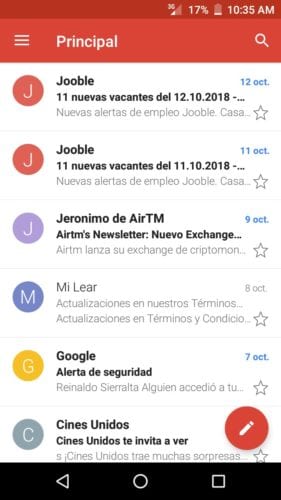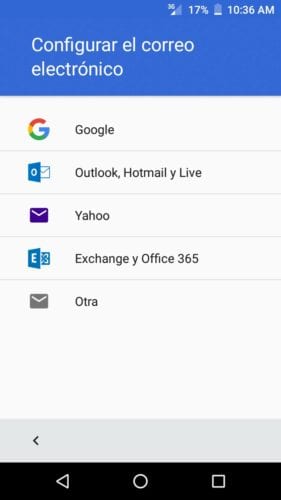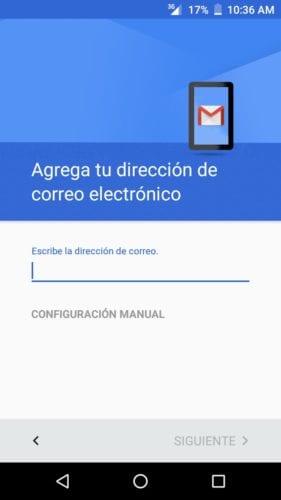Google a un répertoire d'applications assez populaire sur le Play Store, le magasin Android. Vous y trouverez des cartes, les cartes et l'application de navigation; Gboard, le clavier pour Android; et d'autres, comme Gmail, qui est probablement l'application la plus utilisée sur Android pour gérer les comptes de messagerie.
Dans cette opportunité, nous vous montrons comment ajouter un ou plusieurs comptes dans cette application, ce qui est possible, au cas où vous ne le saviez pas. La procédure est simple, elle ne coûte donc rien et peut être effectuée en quelques minutes. Continuons!
Gmail pour Android nous permet d'ajouter plusieurs comptes de messagerie et de les gérer de manière simple et très organisée. Avec cette appli, non seulement pouvons-nous utiliser des comptes Gmail, mais également d'autres fournisseurs, comme Hotmail, Yahoo! et d'autres.
Comment ajouter plusieurs comptes à Gmail pour Android
- La première chose que nous devons faire est allez dans l'application et ouvrez-la. La première interface à afficher est la principale; les e-mails reçus les plus récents s'y trouvent.
- Puis dans le coin supérieur gauche, dans les trois barres horizontales, se trouve le menu de l'application, qui est celui que nous allons ouvrir. Il contient tous les dossiers et étiquettes, ainsi que les paramètres et autres options.
- Ensuite, dans la case supérieure du menu, nous lui donnerons une touche pour afficher l'option de Ajouter un compte.
- Clairement dans Ajouter un compte C'est là que nous vous donnerons pour ajouter une nouvelle adresse e-mail dans Gmail.
- Comme nous pouvons le voir dans l'une des images du haut, une autre fenêtre est affichée avec le titre Configurer l'e-mail. Différents fournisseurs de messagerie y sont répertoriés. Nous sélectionnerons celui qui correspond au compte que nous ajouterons.
- Enfin, nous n'avons qu'à terminer l'enregistrement des données du nouveau compte à ajouter et le tour est joué, nous pouvons le gérer en conjonction avec celui qui était déjà là. Il convient de souligner à nouveau que nous pouvons ajouter plusieurs comptes.
Nous vous expliquons également comment envoyer des emails confidentiels dans Gmail, comment retarder la notification d'un email et nous vous conseillons comment protéger votre compte Gmail.